这篇文章主要介绍“win10怎么设置屏蔽通知消息”的相关知识,小编通过实际案例向大家展示操作过程,操作方法简单快捷,实用性强,希望这篇“win10怎么设置屏蔽通知消息”文章能帮助大家解决问题。
设置方法:
1、使用快捷键win+r,在运行一栏中输入gpedit.msc命令,按下回车键。
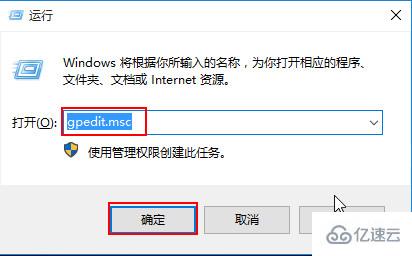
2、进入“编辑器”页面后,按序点击打开左侧菜单的“用户配置-管理模板-开始菜单和任务栏-通知”文件夹,并在右侧窗口中找到“设置每日的免打扰时间开始时间”和“设置每日的免打扰时间结束时间”两个选项。
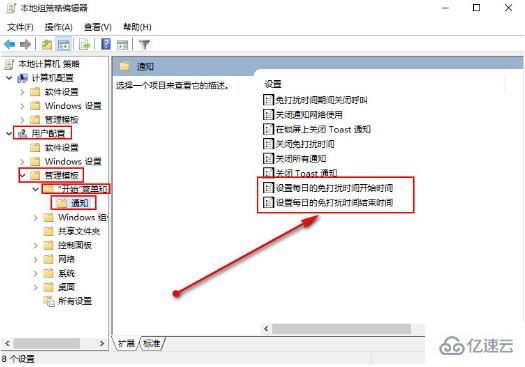
3、我们双击设置每天的免打扰时间,点击选择“已启用”,然后直接性设置开启时间(以分钟计,点击确定即可。
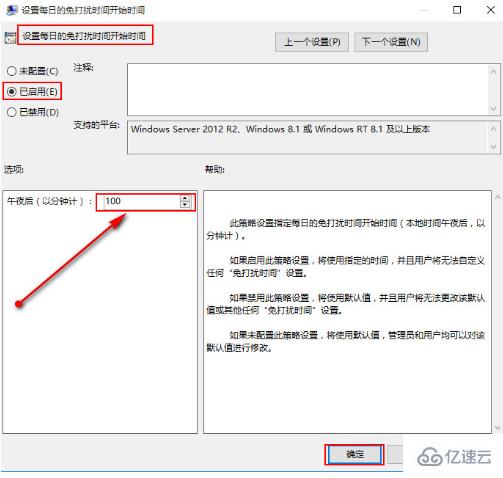
关于“win10怎么设置屏蔽通知消息”的内容就介绍到这里了,感谢大家的阅读。如果想了解更多行业相关的知识,可以关注亿速云行业资讯频道,小编每天都会为大家更新不同的知识点。
免责声明:本站发布的内容(图片、视频和文字)以原创、转载和分享为主,文章观点不代表本网站立场,如果涉及侵权请联系站长邮箱:is@yisu.com进行举报,并提供相关证据,一经查实,将立刻删除涉嫌侵权内容。